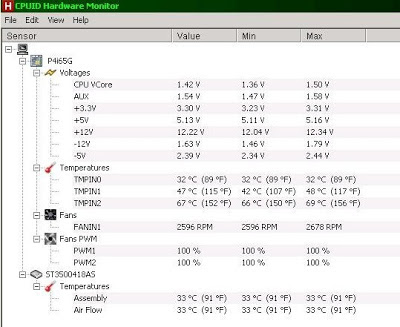Фирменное программное обеспечение от производителей ноутбуков для сохранения и восстановления системной информации.
Системная информация - windows, фирменные утилиты, драйвера, программное обеспечение ноутбуков. Все это хранится на скрытом разделе винчестера или на DVD входящем в комплект. Если DVD не было в комплекте, его можно сделать с помощью специальной утилиты и хранить в надежном месте.
Рассмотрим в каких устройствах как восстанавливается система из скрытого раздела и специальные утилиты для этого.
Внимание: при полном восстановлении системы нужно сделать резервную копию пользовательскую информацию на внешний носитель.
Samsung Recovery Solution - автоматически создает точки восстановления системы на винчестере. Для восстановлении со скрытого раздела вызывается из BIOS нажатием клавиши F4 при включении питания ноутбука .
Sony VAIO Recovery Utility - восстановление Windows со скрытого раздела винчестера. При первом включении программа разбивает диск на разделы и создает резервную копию системы на DVD диски. Для восстановлении системы со скрытого раздела при влючении ноутбука жмем F10. Возможно выборочное восстановление отдельных приложений.
Toshiba Recovery Disc Creator - восстановление системы с скрытого раздела. Cоздает копию системы на два DVD, для резерва. При загрузке ноутбука жмем F8 , если нужно восстановить Windows c скрытого раздела винчестера.
Asus Recover Pro – восстановление данных, приложений и операционной системы на жестком диске со скрытого раздела. При включении ноутбука в момент появления логотипа ASUS нажимаем клавишу F9.
Lenovo OneKey Recovery - восстановление системы запускается нажатием на специальную кнопку OKR при включении аппарата, которая расположена рядом с кнопкой питания. Можно создать копию системы на DVD.
При нажатии на кнопку OKR утилита проверяет состояние системных файлов операционной системы, если они изменены предлагает их восстановить на первоначальные. Предлагается также проверить систему на вирусы, но антивирусные базы имеют дату изготовления ноутбука.
Acer eRecovery Management - создает копию системы и восстанавливает ее. При включении питания ноутбука, когда появится логотип aser, нажимать alt+F10.
HP Recovery Manager - для восстановления системы при включении питания ноутбука нужно нажать кнопку F11 .
Packard Bell Recovery Management - восстанавливает из резервной копии систему полностью, драйвера или отдельные приложения, при нажатии одновременно Alt + F10. В настройках биос должна быть включена функция Packard Bell disk-to-disk recovery.
DELL Dell Factory Image Restore - для восстановления системы с скрытого раздела винчестера нужно нажимать кнопку F8 (Windows Vista) или Ctrl и F11 (Windows XP). Утилита позволяет делать резервную копию на DVD/
RoverBook Recovery - для восстановления системы до первоначального состояния нужно при включении питания ноутбука нажать кнопку Alt или левый Shift ( в зависимости от марки). Можно сделать резервную копию на DVD.
Системная информация - windows, фирменные утилиты, драйвера, программное обеспечение ноутбуков. Все это хранится на скрытом разделе винчестера или на DVD входящем в комплект. Если DVD не было в комплекте, его можно сделать с помощью специальной утилиты и хранить в надежном месте.
Рассмотрим в каких устройствах как восстанавливается система из скрытого раздела и специальные утилиты для этого.
Внимание: при полном восстановлении системы нужно сделать резервную копию пользовательскую информацию на внешний носитель.
Samsung Recovery Solution - автоматически создает точки восстановления системы на винчестере. Для восстановлении со скрытого раздела вызывается из BIOS нажатием клавиши F4 при включении питания ноутбука .
Sony VAIO Recovery Utility - восстановление Windows со скрытого раздела винчестера. При первом включении программа разбивает диск на разделы и создает резервную копию системы на DVD диски. Для восстановлении системы со скрытого раздела при влючении ноутбука жмем F10. Возможно выборочное восстановление отдельных приложений.
Toshiba Recovery Disc Creator - восстановление системы с скрытого раздела. Cоздает копию системы на два DVD, для резерва. При загрузке ноутбука жмем F8 , если нужно восстановить Windows c скрытого раздела винчестера.
Asus Recover Pro – восстановление данных, приложений и операционной системы на жестком диске со скрытого раздела. При включении ноутбука в момент появления логотипа ASUS нажимаем клавишу F9.
Lenovo OneKey Recovery - восстановление системы запускается нажатием на специальную кнопку OKR при включении аппарата, которая расположена рядом с кнопкой питания. Можно создать копию системы на DVD.
При нажатии на кнопку OKR утилита проверяет состояние системных файлов операционной системы, если они изменены предлагает их восстановить на первоначальные. Предлагается также проверить систему на вирусы, но антивирусные базы имеют дату изготовления ноутбука.
Acer eRecovery Management - создает копию системы и восстанавливает ее. При включении питания ноутбука, когда появится логотип aser, нажимать alt+F10.
HP Recovery Manager - для восстановления системы при включении питания ноутбука нужно нажать кнопку F11 .
Packard Bell Recovery Management - восстанавливает из резервной копии систему полностью, драйвера или отдельные приложения, при нажатии одновременно Alt + F10. В настройках биос должна быть включена функция Packard Bell disk-to-disk recovery.
DELL Dell Factory Image Restore - для восстановления системы с скрытого раздела винчестера нужно нажимать кнопку F8 (Windows Vista) или Ctrl и F11 (Windows XP). Утилита позволяет делать резервную копию на DVD/
RoverBook Recovery - для восстановления системы до первоначального состояния нужно при включении питания ноутбука нажать кнопку Alt или левый Shift ( в зависимости от марки). Можно сделать резервную копию на DVD.